Unaweza kujaribu kupunguza picha ambayo haijafunuliwa kwa sababu kadhaa na zana za programu ya Photoshop. Kwa kuficha muhtasari, sauti za katikati na tani nyeusi kwenye tabaka tofauti, utaweza kudhibiti kiwango cha mabadiliko katika maeneo ya kibinafsi ya picha.
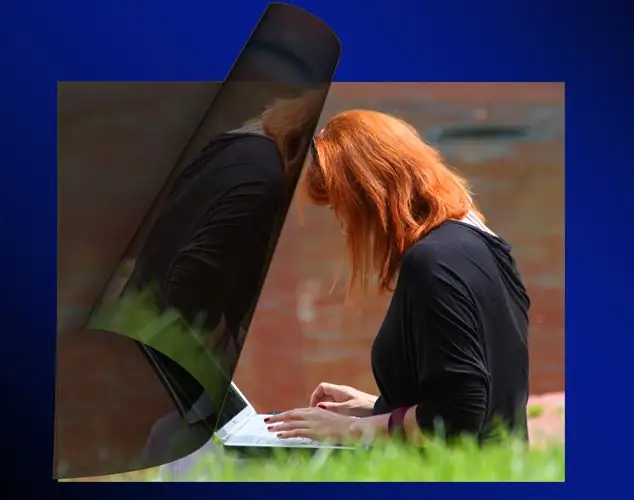
Muhimu
- - Programu ya Photoshop;
- - Picha.
Maagizo
Hatua ya 1
Kutumia mkato wa kibodi Ctrl + O, pakia picha nyeusi kwenye Photoshop. Tumia mchanganyiko wa Ctrl + J kunakili picha hiyo kwa safu mpya na uchague kipengee unachohitaji kutoka kwenye orodha katika eneo la juu kushoto la palette ya tabaka, funika safu ya dufu kwa nyuma kwenye hali ya Screen ("Lightening"). Hii inaweza kuwa ya kutosha kuangaza risasi na taa hata.
Hatua ya 2
Ikiwa matokeo ya kubadilisha hali ya mchanganyiko wa tabaka hayanafaa, punguza picha kwa kuongeza safu ya marekebisho kwenye faili. Unda kwa kutumia chaguo la Ngazi katika kikundi kipya cha Tabaka la Marekebisho ya menyu ya Tabaka. Katika dirisha la mipangilio, songa alama nyeupe kushoto.
Hatua ya 3
Wakati wa kusahihisha shots na msingi mkali, unaweza kugundua kuwa kama matokeo ya mwangaza, maelezo katika maeneo yaliyoangaziwa tayari yametoweka, wakati kitu kilichokuwa na giza kwenye ubao wa mbele kinabaki giza. Ili kuona maelezo katika sehemu hii ya picha, songa alama ya kijivu kushoto.
Hatua ya 4
Kwa kuwasha sehemu ya mbele kwenye picha iliyowashwa bila usawa, rudisha maelezo katika vivutio. Ili kufanya hivyo, zima safu ya marekebisho, nenda kwenye picha ya mandharinyuma na uchague maeneo yaliyoangazwa juu yake ukitumia chaguo la Rangi ya Rangi ya menyu ya Chagua.
Hatua ya 5
Washa safu na kichujio cha Ngazi, bonyeza kwenye kinyago chake na ujaze eneo lililochaguliwa na nyeusi ukitumia Zana ya Ndoo ya Rangi ("Jaza"). Bonyeza Ctrl + I kugeuza kinyago. Una safu ovyo ambayo inabadilisha tu maeneo nyepesi ya picha.
Hatua ya 6
Nakala safu ya marekebisho na ujaze maski ya dufu na nyeupe. Tumia Rangi Rangi kuchagua midton kwenye picha na ubadilishe kinyago cha nakala mpya ya safu ili kichujio kiathiri eneo lililochaguliwa tu. Kwa njia hiyo hiyo, ongeza safu kwenye faili ambayo huangaza vivuli tu.
Hatua ya 7
Rekebisha mwangaza wa kila nakala ya safu ya kichungi. Badilisha thamani ya parameter Opacity ("Opacity"). Kuona undani tena katika maeneo ya picha ambayo yalikuwa mepesi kabla ya usindikaji, punguza mwangaza wa safu ya marekebisho inayoathiri maeneo hayo hadi asilimia kumi au kumi na tano.
Hatua ya 8
Kama matokeo ya umeme mkali, kelele itaonekana ambayo haikuvutia jicho hapo awali. Ili kukabiliana na janga hili, nenda kwenye safu ya juu kabisa na utumie mchanganyiko wa Alt + Ctrl + Shift + E kuunda picha iliyo na sehemu zinazoonekana za tabaka zote kwenye faili. Ondoa kelele kutoka kwa picha inayosababishwa ukitumia chaguo la Kupunguza Kelele kwenye kikundi cha Kelele kwenye menyu ya Kichujio.
Hatua ya 9
Hifadhi picha iliyoangaziwa kwa kutumia mchanganyiko wa Shift + Ctrl + S.






